制作win10的固态盘 DIY固态硬盘制作步骤
很多人都知道,安装操作系统在固态硬盘上能够提升电脑的整体性能。但是想要购买一块全新的固态硬盘可能会花费不少的钱。有没有更便宜的方法?实际上通过DIY制作win10的固态盘也是可以达到相同效果的。在制作过程中,我们需要准备一些软件和固态硬盘的配件,然后按照步骤进行安装和设置。在此我们将介绍一些简单易懂的固态盘制作步骤,让您能够更加轻松地享受固态硬盘带来的极速体验。
DIY固态硬盘制作步骤
有很多朋友很好奇固态是如何制作的。
因为本文较长,您可以点赞,收藏一下以确保需要用到的时候可以随时找到本文。本文前半部分为科普,后半部分为制作过程。
观看本文前的注意事项:文中称呼关系:笔者=我=吉吉国王未经笔者允许任何人不得转载本文到其他平台。站内引用无需征得笔者同意,但请标明出处。近期抄袭洗稿事件频频发生,且洗稿者技巧愈发高超。希望大家可以理解笔者喜爱咬文嚼字,为保障文章本意的准确性,故书面语较多笔者希望图文并茂,以准确表达文意,故图片较多,若您使用的流量,请注意流量(无限流量和WIFI就当我没说)如有谬误,请诸位大佬指正本文目录:
1.背景
2.主控与颗粒的科普+个人想法
3.笔者DIY U盘的过程分享
4.开卡过程分享
一、背景固态分为两个部分:主控与颗粒
铠侠,三星,英特尔等一些厂商是可以自己研制主控,但是他们不对外售卖。所以其他生产生产固态的厂商,是直接向专门生产主控的企业购买的。专门生产主控的厂商比较有名的:siliconmotion慧荣,Marvell 迈威(俗称:大M),phison群联。像jmicron智微等使用量很小的,不做讨论,笔者也没有用过。
二、主控与颗粒的科普+个人想法什么是主控?
主控是处理传输到固态的数据的处理器,相当于是微处理器,是CPU。如何选择主控可以直接影响固态的包括顺序读写和4K的所有速度。其中,颗粒的参数也会影响一部分固态的速度。详细的后面进行介绍。
慧荣主控:慧荣是全球最主要NAND Flash控制芯片供应商之一,拥有非常雄厚的底蕴,为智能手机、个人PC、商业等提供储存方案。
在SSD的领域中,慧荣能够为SSD厂商提供一条龙服务,包括了从主控芯片到电路板设计,再到固件方案、闪存颗粒的配对等一整套固态硬盘的解决方案;同时还能够根据OEM的个性化需求提供定制服务,而且大部分DIY工具也是从此处流出的。
常见的慧荣主控芯片系列是SM22xx,如惠普的EX950所用主控就是HP自己找慧荣定制的SM2262,很多大厂商也都是这种方案。DIY常见的NVME的控制芯片是SM2263。
大M主控:Marvell是一家老牌的无晶圆半导体研发公司。除了与部分NAND原厂保持紧密合作关系外,而且还与金士顿、镁光、英睿达、闪迪、建兴、浦科特等产品厂商有合作。
比较常见的Marvell主控有88SS和88NV两个系列
浦科特M9P Plus采用的就是88SS1092,还有其他的我就不一一举例了。
群联主控:群联也是一个老牌子的大厂子了,其主控类产品有着不错的性价比,同时与铠侠(东芝),影驰,金士顿等厂商也均有合作。群联是最早发布PCIe 4.0,像技嘉AORUS NVMe Gen4和影驰 HOF Pro M.2都用了群联的PCIe 4.0主控。
 其他主控:
其他主控:除了以上比较出名的主控,还有江波龙,紫光,国科微等都有自己研发的主控,但是他们的DIY固件是不对外开放的,因为厂商管控比较严格,而且,芯片,配置也很小众,制作起来比较麻烦,一般也不会有人去做。所以,他们不在讨论范围内。
什么是颗粒?
颗粒(NAND flash储存阵列)是负责存储数据的,与性能、稳定性、寿命等有密切关系。
生产颗粒的厂商只有几个:
英特尔三星镁光闪迪海力士颗粒大体分为几个等级:
SLCMLCTLC黑片子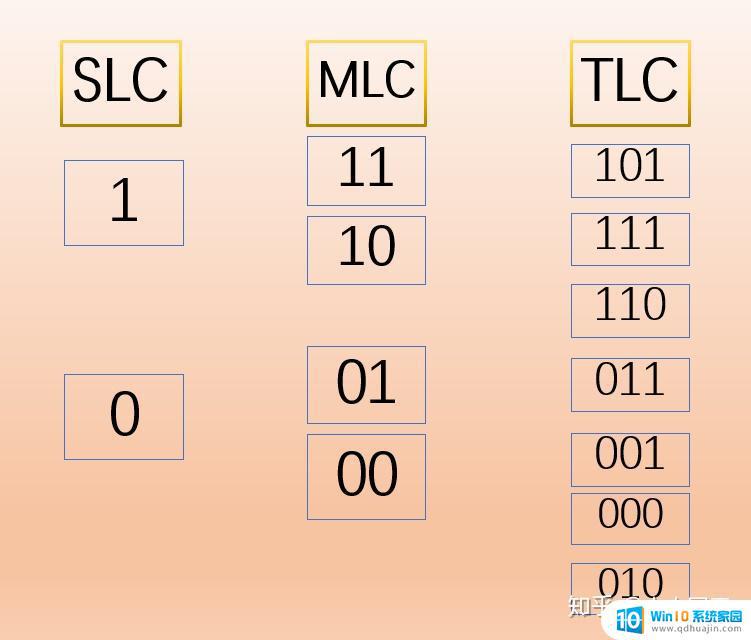 来源:笔者自制PPT
来源:笔者自制PPTSLC:一个颗粒中,只储存一个1或者一个0,堆叠一层。这样无疑是最稳定的方案,但是其成本也自然是高的吓人。单独购买颗粒的价格约1.2元/G或者更高。
MLC:一个颗粒中只储存1和0,然后堆叠两层。这是一个折中的方案,这可以极大的降低成本。单独购买的话是64G 40块钱,约6毛2分/G吗,其稳定性也是非常不错的。但是,即使如此,市面上的SSD也极难见到MLC的。不过,还是有一些的,譬如,三星的PM961,东芝的XG3,它们都是采用的原厂的MLC芯片,其价格不到1元/G。
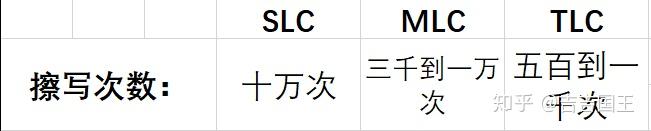
TLC:有些厂商叫做8LC,速度慢,寿命短,价格便宜,零售价约5毛钱/G,但是TLC有一个好处——可以堆叠很高的储存量。但是也牺牲了很多东西,这也是为什么大家讨厌TLC的原因所在。
QLC:根据TLC的特性,再次增强它的特性。速度更慢,寿命更短,售价更便宜,堆叠层数更高。简而言之,就是放大了TLC
黑片:按照行内的默认规则就是质量很差的,闪存的容量偏差很大或者明显存在其它质量缺陷的。DIY一般是没有黑片的,但是有少部分人有专门的黑片的开卡工具。很多厂商也使用的是黑片。
DIY U盘DIY U盘和SSD大同小异,其都是由主控和颗粒组成
我把U盘主控分为三类:
慧荣银灿其他主控(如,安国等)三、笔者DIY U盘的过程分享这次使用的是IS903主控板,这个主控板是最最入门也是最最普遍的一块主控板。

这个IS903是供电加强过的版本,价格约17元/个
既然主控板尚可,那么颗粒就不能太寒酸了
笔者使用的是东芝的16GB单颗的SLC颗粒


笔者使用的工作台是BGA封装的返修台。它的温度更加稳定,成品率更高。
 第一步:
第一步:上BGA助焊膏,笔者使用的是KE200
它的作用是保护主控板和帮助颗粒与主控的焊接

第二步:
拿出我们尊贵的SLC芯片,对齐主控板。

然后开始加热,让锡达到熔点,进行焊接。

用夹子测试是否焊接成功——用镊子拨动颗粒,看是否因为锡已经溶化,产生张力使颗粒自动回位,回位就代表成功了,不回位就继续加热

如果颗粒回位,就关掉机器,等待风干。

风干完成后,由于表面残留有助焊膏。所以,需要用洗板水进行清洗

最后,奉上成品图

至此,U盘的主体部分已经完成
四、开卡过程分享现在的U盘是不可以直接使用的,它就像组装的台式机,需要打驱动一样的。U盘做好后,也需要使用专门的开卡工具进行开卡。
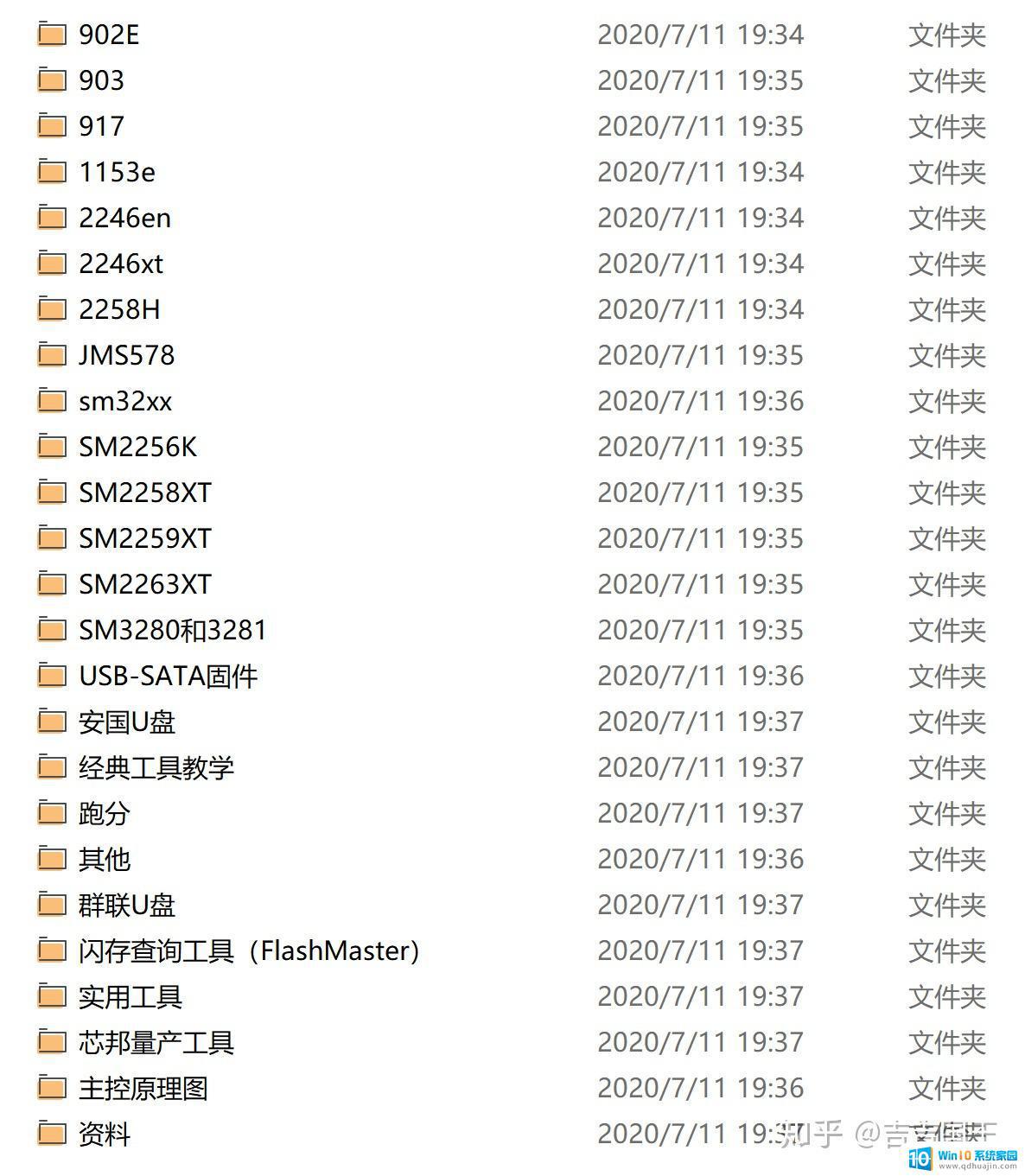 这次笔者使用到的是IS903,也就是第二个“903”的文件夹
这次笔者使用到的是IS903,也就是第二个“903”的文件夹
开卡最好使用USB2.0接口,譬如,笔者的另一台电脑:天选,它有一个2.0的接口。所以,笔者就使用这台电脑。
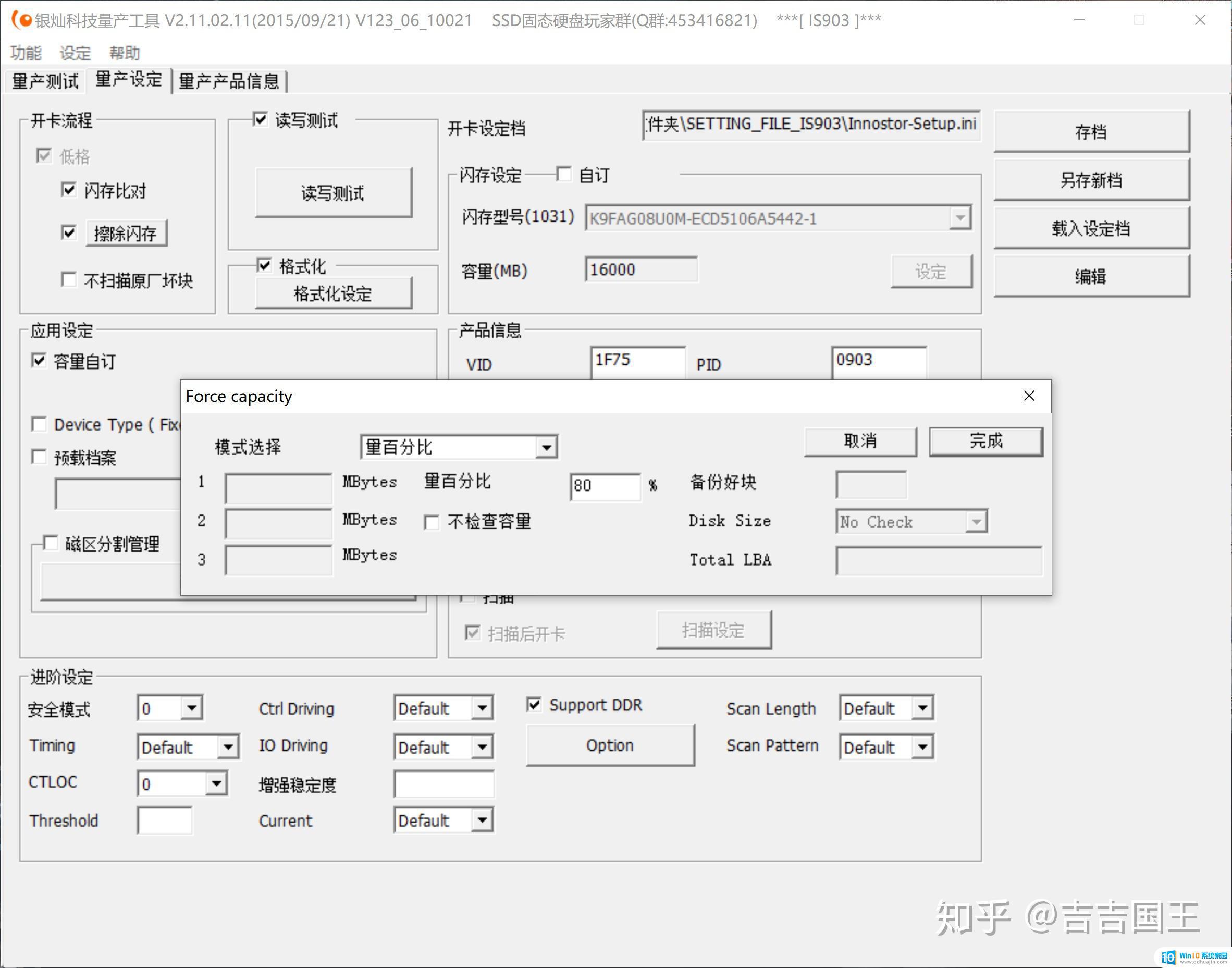
打开开卡工具进行设置。由于笔者做的U盘是自己使用的,为了稳定性,拿出20%沉余,设置完成后,我们就可以进行开卡了。
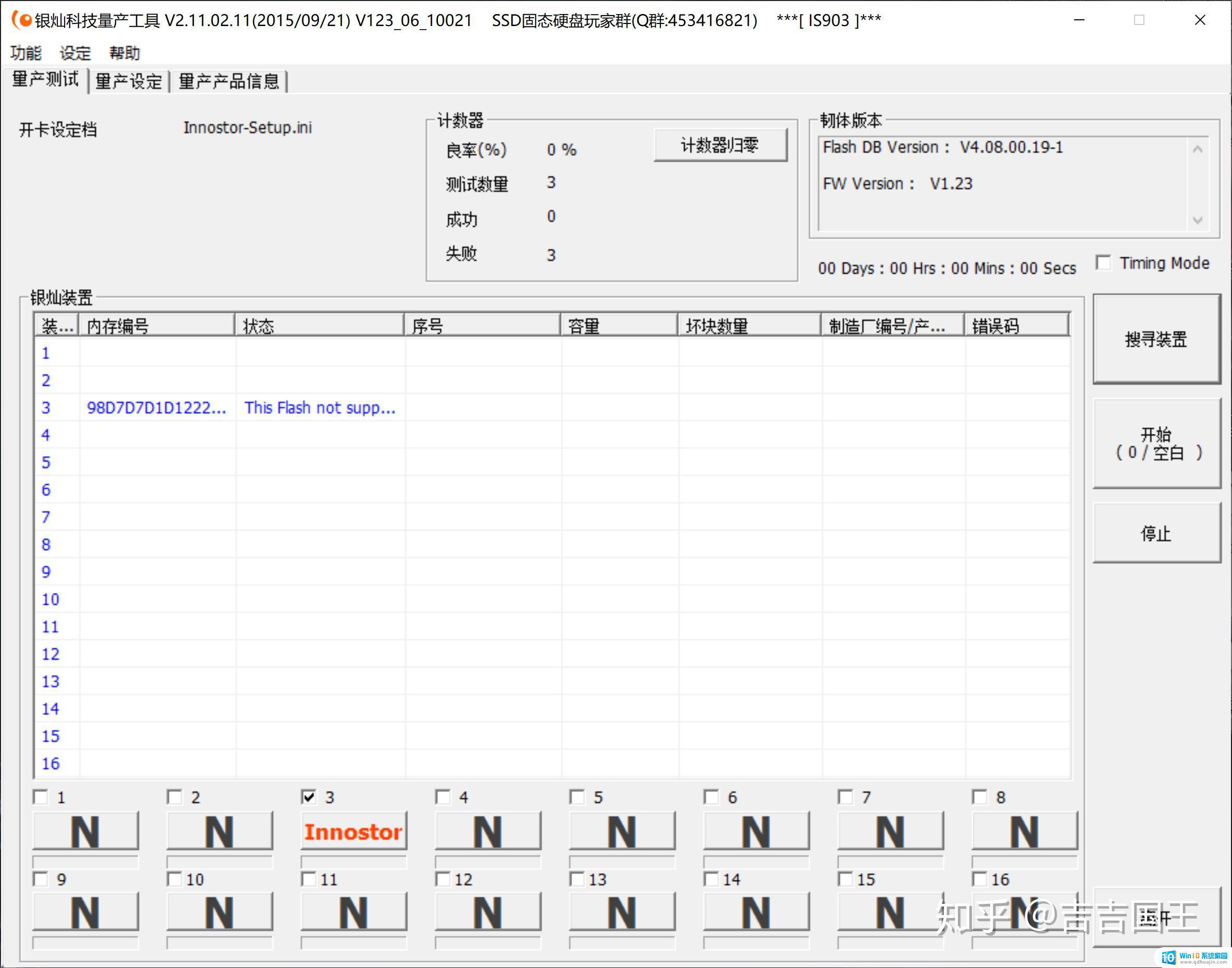
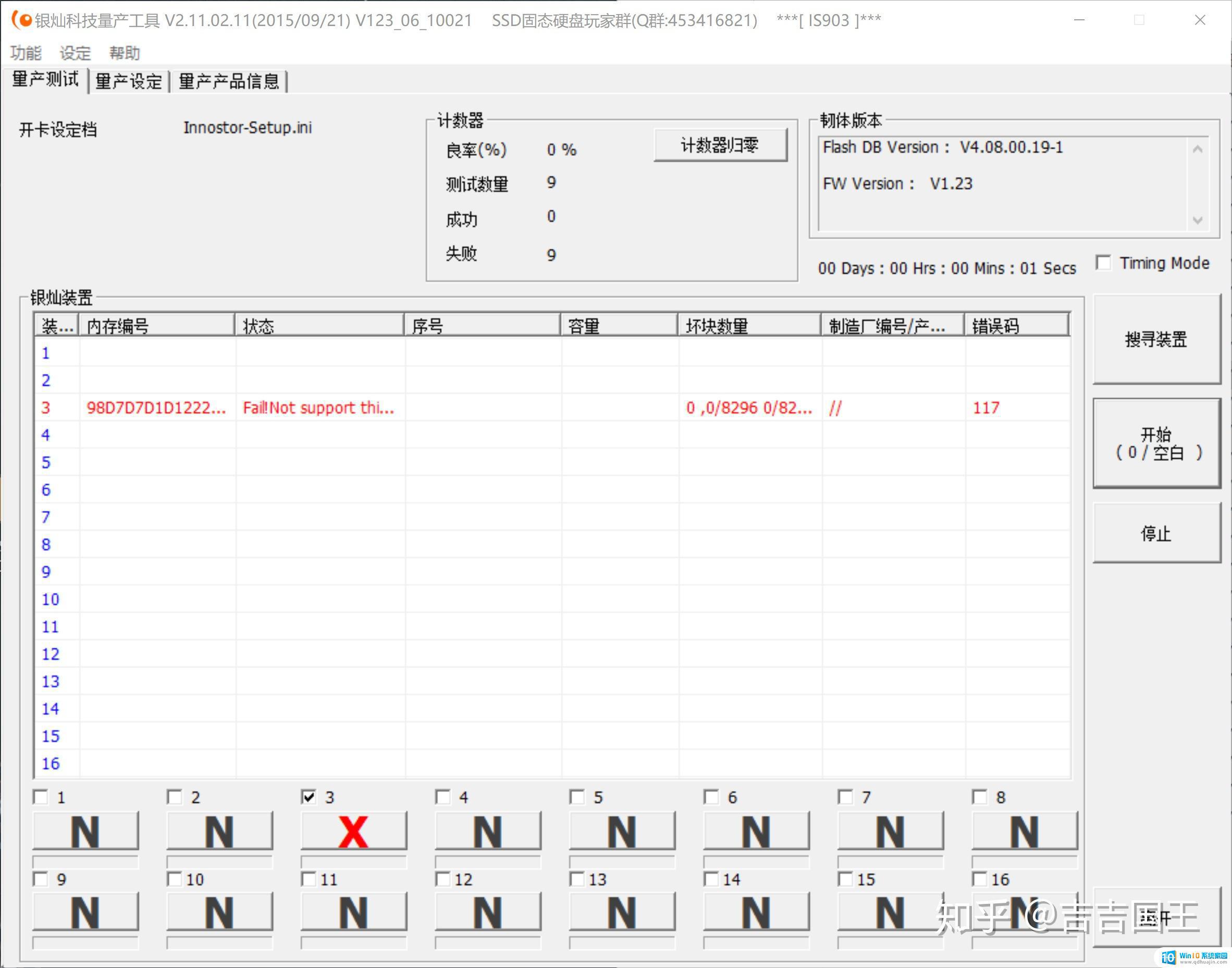
这次开卡失败了,因为固件使用错误。
每种主控对应每种颗粒,都有单独的开卡工具。所以,IS903有很多个版本的开卡工具,笔者换了个工具,重新开卡,就成功了。
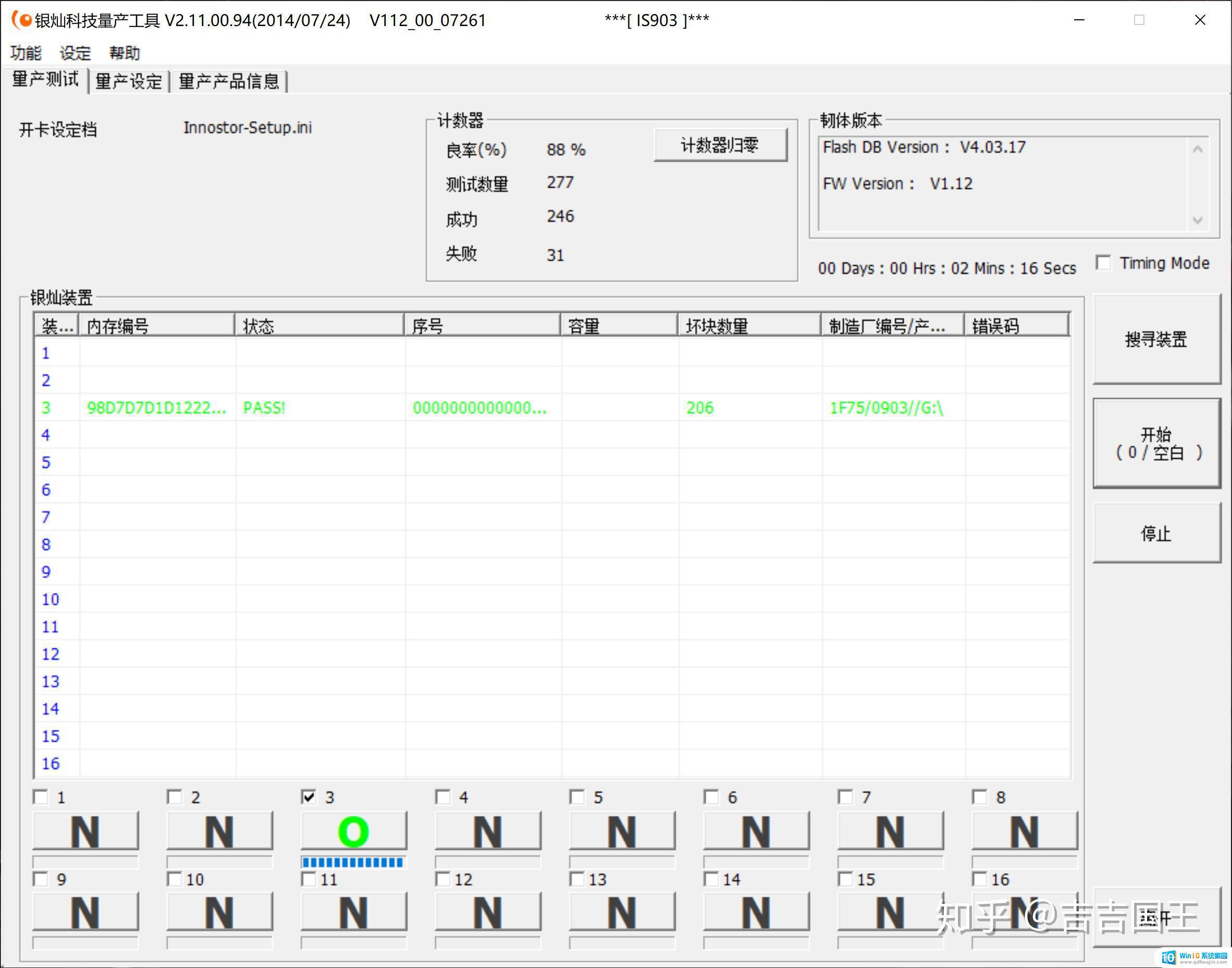 这就是成功了
这就是成功了接下来就是激动人心的跑分环节。
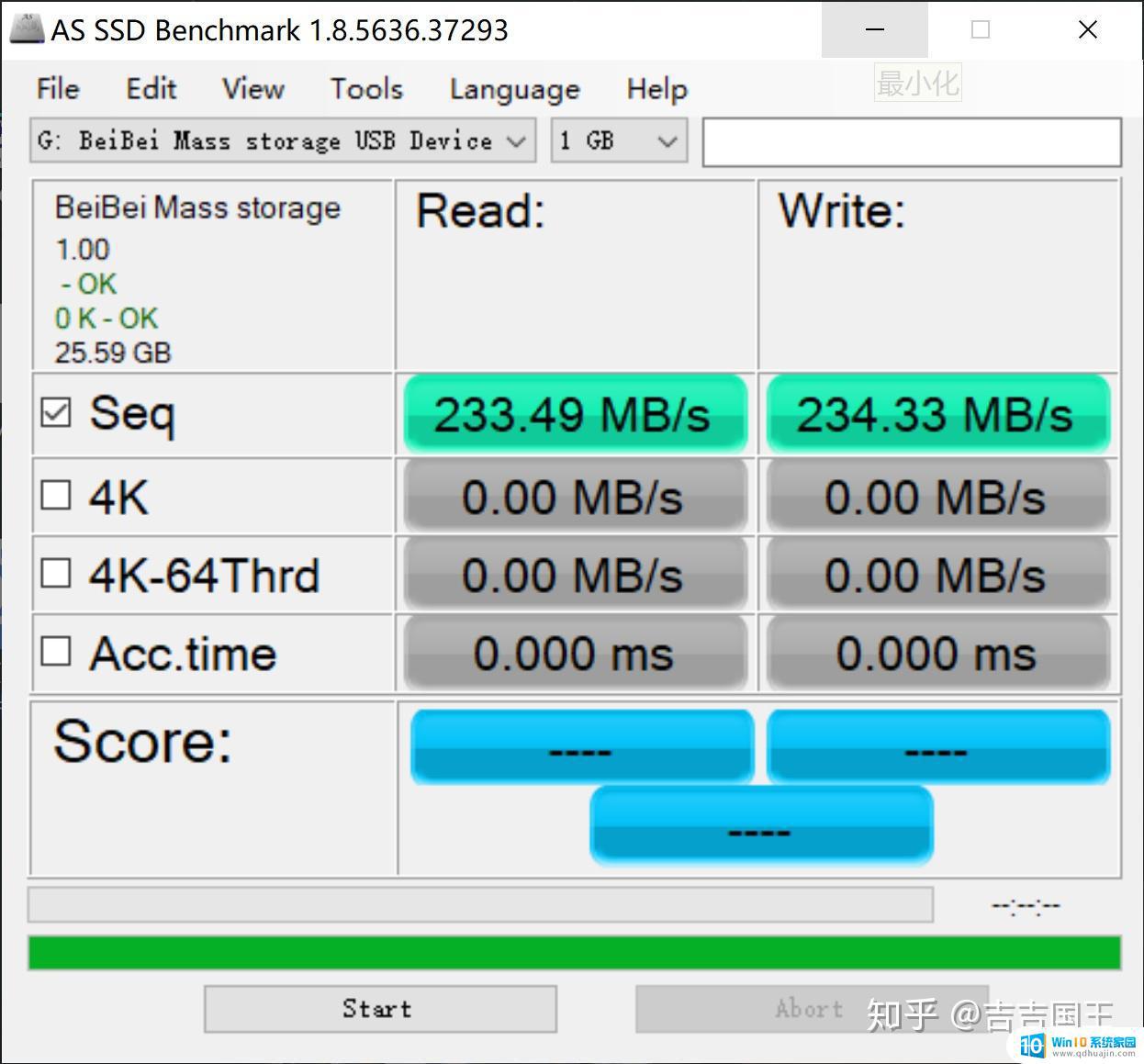
这就是尊贵的SLC的速度,但是由于是U盘的主控,U盘的主控中除了SM3280有6~7MB的4k速度之外。
这次只是一个演示过程,笔者自己使用的是SM2246xt的U盘。如果有知道的人,应该知道这是一个SSD的主控,它通过转接芯片,集成在U盘的主控板上,这就叫固态U盘,它是做WIN TO GO的最佳选择,平时作为U盘传输也是非常快的。
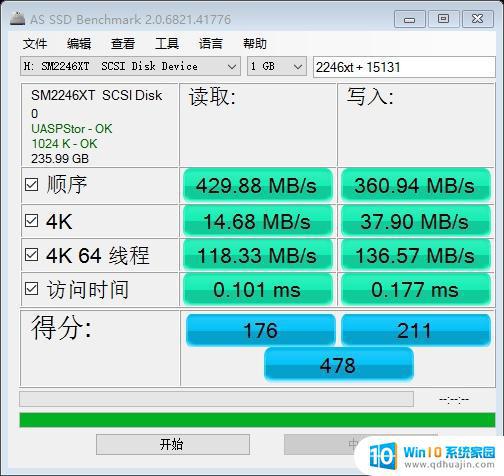
这个U盘是笔者升级转接芯片15131之后的跑分。
至此,U盘制作的全过程已经呈现完毕。
非常感谢您可以看到最后,真的非常~非常~感谢。因为本文较长,图片较多。
请您挥舞一下您欢乐的小手指,点赞,收藏一下,以方便您快速找到本文并进行参考
总的来说,制作win10的固态盘并不难,只需按照步骤依次进行即可。DIY固态硬盘可以提升计算机的运行速度及响应速度,这对于需要高速运行的程序和游戏非常有帮助。在DIY过程中,需要注意的是选择合适的固态硬盘和购买合适的接口转换器。
制作win10的固态盘 DIY固态硬盘制作步骤相关教程
热门推荐
win10系统教程推荐
- 1 怎么把锁屏壁纸换成自己的照片 win10锁屏壁纸自定义设置步骤
- 2 win10wife连接不显示 笔记本电脑wifi信号不稳定
- 3 电脑怎么定时锁屏 win10自动锁屏在哪里设置
- 4 怎么把桌面文件夹存到d盘 Win10系统如何将桌面文件保存到D盘
- 5 电脑休屏怎么设置才能设置不休眠 win10怎么取消电脑休眠设置
- 6 怎么调出独立显卡 Win10独立显卡和集成显卡如何自动切换
- 7 win10如何关闭软件自启动 win10如何取消自启动程序
- 8 戴尔笔记本连蓝牙耳机怎么连 win10电脑蓝牙耳机连接教程
- 9 windows10关闭触摸板 win10系统如何关闭笔记本触摸板
- 10 如何查看笔记本电脑运行内存 Win10怎么样检查笔记本电脑内存的容量
win10系统推荐
- 1 萝卜家园ghost win10 64位家庭版镜像下载v2023.04
- 2 技术员联盟ghost win10 32位旗舰安装版下载v2023.04
- 3 深度技术ghost win10 64位官方免激活版下载v2023.04
- 4 番茄花园ghost win10 32位稳定安全版本下载v2023.04
- 5 戴尔笔记本ghost win10 64位原版精简版下载v2023.04
- 6 深度极速ghost win10 64位永久激活正式版下载v2023.04
- 7 惠普笔记本ghost win10 64位稳定家庭版下载v2023.04
- 8 电脑公司ghost win10 32位稳定原版下载v2023.04
- 9 番茄花园ghost win10 64位官方正式版下载v2023.04
- 10 风林火山ghost win10 64位免费专业版下载v2023.04